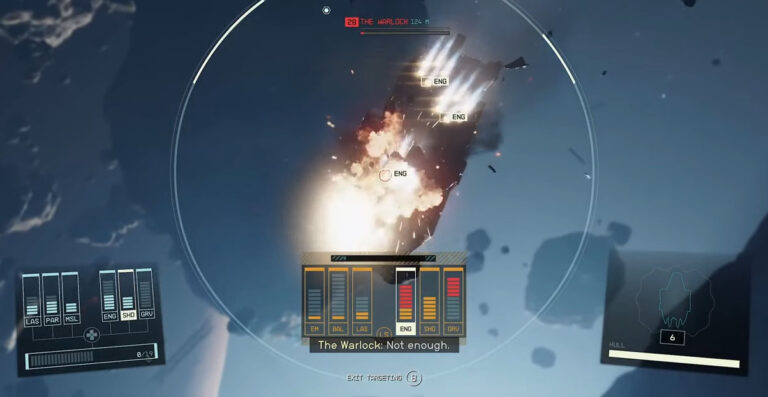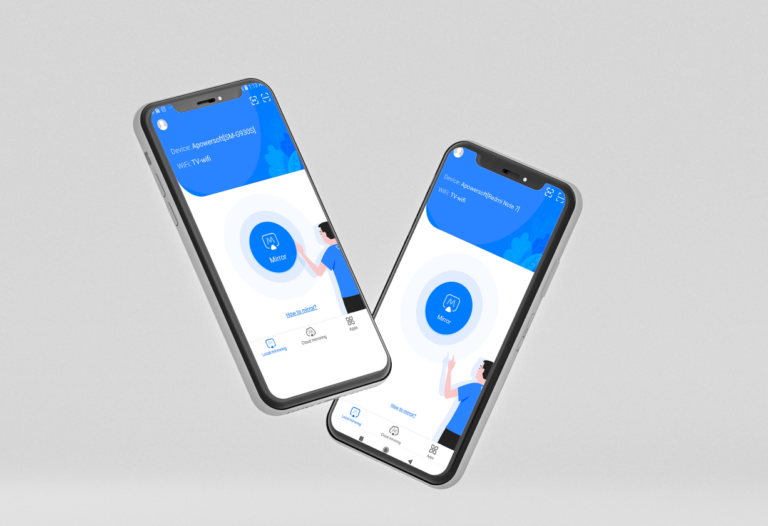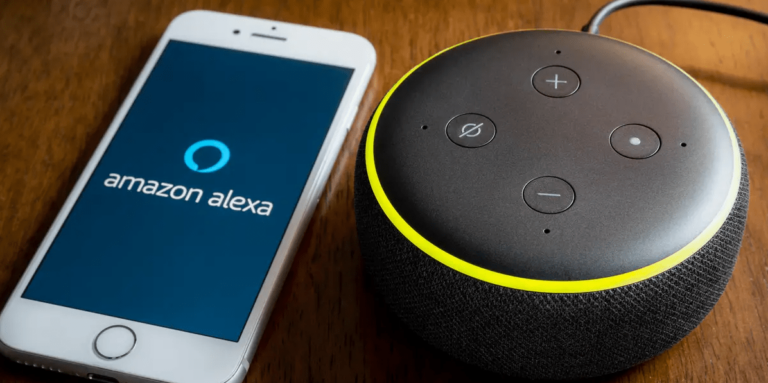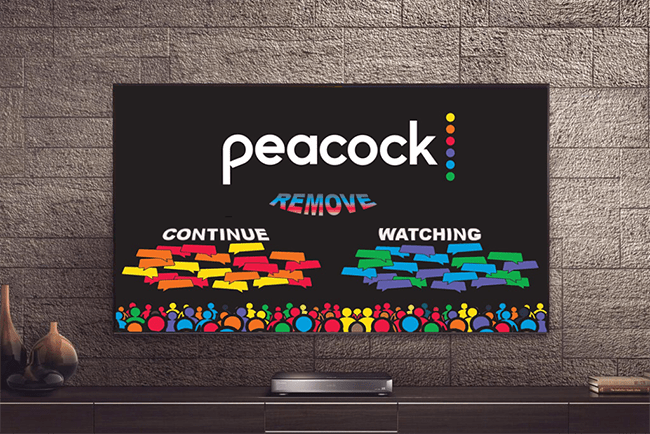Как да видите списък с възпроизведени песни в Spotify
Spotify вашата основна платформа за стрийминг на музика ли е? Ако е така, вероятно сте попаднали на страхотни нови песни, които може да искате да чуете отново. Искате ли да знаете как да видите списък с песни, които сте слушали в миналото?
В тази статия ще ви покажем няколко метода стъпка по стъпка за преглед на списъка с възпроизведени песни на вашия настолен компютър и мобилни устройства. Освен това ще научите как да получите достъп до вашата селекция от най-слушани песни за 2020 г. и да намерите конкретна песен, която сте слушали в миналото.
Как да видите списък с възпроизведени песни в Spotify на компютър
За съжаление, Spotify не ви дава възможност да видите цялата си хронология на слушане в настолното приложение. Можете да видите само списък с наскоро възпроизведени песни. Ако искате по-разширен списък с възпроизведени песни, можете да изтеглите файл с всички ваши данни, свързани със Spotify.
Программы для Windows, мобильные приложения, игры - ВСЁ БЕСПЛАТНО, в нашем закрытом телеграмм канале - Подписывайтесь:)
Това, което е от съществено значение в случая е, че този файл включва списък с песни, които сте свирили през изминалата година. Всичко, което трябва да направите, е да помолите Spotify да ви изпрати файла с тези данни.
- Отидете на Spotify и влезте в акаунта си.

- Кликнете върху иконата на вашия профил в горния десен ъгъл на екрана.

- Кликнете върху Акаунт в разширеното меню.

- В страничната лента отляво щракнете върху Настройки за поверителност.

- Превъртете надолу до секцията Изтегляне на вашите данни.

- В раздела Стъпка 1 щракнете върху бутона Заявка.

- Проверете Captcha и щракнете върху OK.

- Щракнете върху OK отново.

- Отидете във входящата си електронна поща, отворете писмото, което току-що сте получили от Spotify, и щракнете върху Потвърждаване.

Трябва да бъдете пренасочени към уеб страница на Spotify. Тук ще получите известие, че ще получите заявените от вас данни след 30 дни. Докато някои хора са получили този файл в рамките на 24 часа, може да се наложи да изчакате повече или дори пълните 30 дни. Просто следете входящата си електронна поща, тъй като ще получите друг имейл от Spotify, след като те подготвят данните ви за изтегляне.
Как да видите списък с възпроизведени песни в Spotify на iPhone
На мобилни устройства можете да видите списъка с песни, които сте слушали през последните няколко месеца. Този метод изисква да следвате две лесни стъпки.
- Отворете приложението Spotify.

- Кликнете върху иконата на часовника до иконата за настройки.

Сега ще видите списък с песни, които сте слушали наскоро. Превъртете надолу, за да видите песните, които сте свирили през последните месеци.
Ако искате по-разширен списък с възпроизвеждани песни, трябва да изпратите на Spotify заявка, за да ви достави всичките ви данни от Spotify. За да направите това от вашия iPhone, можете да използвате Safari (или друг интернет браузър по ваш избор).
- Отворете приложението Safari.

- Въведете Spotify account в лентата за търсене и докоснете go.

- Докоснете резултата от търсенето Вход – Spotify.

- Въведете вашия имейл и парола и докоснете Вход и след това докоснете бутона Преглед на акаунта.

- Докоснете падащото меню Общ преглед на акаунта в горната част на екрана.

- В падащото меню докоснете Настройки за поверителност.

- Превъртете надолу до раздела Изтегляне на вашите данни.

- В раздела Стъпка 1 докоснете Заявка.

- Докоснете OK.

- Отидете в приложението си за изпращане на имейли, отворете имейла, който току-що сте получили от Spotify, и докоснете Потвърждаване.

Сега ще стигнете до страница, където Spotify ви уведомява, че ще получите данните си след 30 дни. Всъщност вероятно ще получите данните си за по-малко време. Ежедневно проверявайте входящата си поща. Трябва да получите имейл с връзка към вашите данни.
Как да видите списък с възпроизведени песни в Spotify на Android
Ако сте потребител на Android, можете също да видите списък с песни, които сте слушали през последните месеци. Методът за iPhone се прилага и за устройства с Android.
- Отворете приложението Spotify.

- Кликнете върху иконата на часовника до иконата за настройки.

Въпреки това, ако искате да се задълбочите в историята си на слушане, трябва да поискате вашите данни от Spotify, които включват списък с песни, които сте слушали през изминалата година. Методът за заявяване на данни от Spotify е един и същ за потребителите на iPhone и Android. Но все пак нека да преминем през стъпките още веднъж.
- Отворете мобилния си браузър.

- Въведете акаунт в Spotify в лентата за търсене и стартирайте търсенето.

- Докоснете резултата от търсенето Вход – Spotify.

- Въведете вашия имейл и парола и докоснете Вход и след това докоснете бутона Преглед на акаунта.

- Докоснете падащото меню Общ преглед на акаунта в горната част на екрана.

- В падащото меню докоснете Настройки за поверителност.

- Превъртете надолу до раздела Изтегляне на вашите данни.

- В раздела Стъпка 1 докоснете Заявка.

- Докоснете OK.

- Отидете в приложението си за изпращане на имейли, отворете имейла, който току-що сте получили от Spotify, и докоснете Потвърждаване.

Успех! Сега просто трябва да изчакате имейла с вашите данни и можете да видите какви песни сте свирили през изминалата година.
Как да видите опакован Spotify
Spotify Wrapped е друг начин за достъп до част от скорошната ви хронология на слушане. Вашият 2020 Wrapped ви дава представа за навиците ви за слушане през 2020 г. Те включват най-популярните ви песни, изпълнители, подкасти и др.
Сега, ако все още искате да получите достъп до вашия 2020 Wrapped, можете да видите само плейлиста с вашите най-популярни песни. За достъп до този плейлист от вашия уеб браузър щракнете върху това връзка.
В рамките на приложението Spotify можете да пуснете и плейлиста „Вашите най-добри песни 2020“. Тази функция е достъпна както на десктоп, така и на мобилно приложение.
- Стартирайте приложението Spotify.

- В лентата за търсене въведете 2020 wrapped.

- Ще видите плейлист от Spotify, озаглавен „Вашите най-добри песни за 2020 г.“. Отидете на този плейлист.

Тук ще видите списък със 100 песни, които сте слушали най-много през 2020 г.
Допълнителни ЧЗВ
Как да видя хронологията на възпроизвеждането в Spotify?
В зависимост от устройството, което използвате, има три типа история на възпроизвеждане в Spotify. Използвайки мобилното си устройство, можете да получите достъп до списъка с песни, които сте слушали през последните 3-4 месеца. Тази функция е ограничена до 50 песни в настолното приложение.
Винаги обаче можете да изтеглите вашите данни от Spotify от вашия настолен или мобилен браузър. След като получите тези данни, можете да видите списъка с песните, които сте слушали през изминалата година.
Как да видя списък с харесани песни в Spotify?
Ако търсите конкретна песен, която сте слушали дори преди повече от година, може да я намерите в харесваните от вас песни. Списъкът с харесваните от вас песни датира от момента, в който сте започнали да използвате Spotify.
Ако сте слушали песен преди три години и сте я харесали, ще я намерите в списъка с харесвани песни.
Ето как да видите списъка в Spotify за настолен компютър:
1. Стартирайте Spotify.

2. Във вертикалното меню отляво кликнете върху „Харесани песни“.

Забележка: Ще можете да видите точната дата, когато сте харесали песента.
В Spotify за мобилни устройства използвайте този метод:
1. Отворете приложението Spotify.

2. Докоснете Вашата библиотека.

3. Докоснете „Харесани песни“.

Забележка: Няма да можете да видите датата, на която сте харесали песента на мобилни устройства.
Можете ли да видите наскоро възпроизведени песни в Spotify?
Да, Spotify ви позволява да видите песните, които сте слушали наскоро. Въпреки това броят на песните, които можете да видите в секцията „Наскоро възпроизведени“, не е еднакъв за настолното и мобилното приложение.
На вашия Spotify за настолен компютър можете да видите не повече от 50 наскоро пускани песни. Освен това ще виждате само песните, които сте изпълнили в настолното си приложение.
1. Стартирайте Spotify.

2. Щракнете върху бутона Queue в долния десен ъгъл на интерфейса.

3. Щракнете върху раздела Recently Played.

Забележка: Всеки път, когато затворите приложението, песните в раздела „Наскоро възпроизведени“ ще изчезнат.
Приложението Spotify на вашето мобилно устройство предлага по-обширен списък с наскоро възпроизведени песни. Можете да се върнете до четири месеца назад и да видите какви песни сте възпроизвеждали на всичките си устройства.
1. Отворете приложението Spotify и щракнете върху иконата на часовника до иконата за настройки. 
Забележка: Освен песните, ще видите и какви плейлисти и албуми сте пускали.
Какво представлява приложението Playlist за Spotify?
Плейлистите са една от отличителните черти на Spotify. Можете да създавате персонализирани плейлисти и да добавяте песни в какъвто ред искате. Но понякога това може да отнеме много време и бихте предпочели някой друг да направи плейлист за вас. Тогава в игра влизат приложенията за плейлисти.
The Копач на плейлист ви позволява да въвеждате думи, които най-добре отговарят на вашето настроение. Можете да вмъкнете думи като „тъжен“, „щастлив“ или „тренировка“ и Playlist Miner ще създаде списък за изпълнение, който най-добре отговаря на тези термини.
Достойна алтернатива на Playlist Miner е Магически плейлист. Той има по-удобен за потребителя интерфейс, който ви позволява да намерите правилния плейлист по-бързо.
Всички тези приложения за плейлисти обаче са приложения на трети страни. За да ги използвате, трябва да им дадете достъп до вашата информация за вход в Spotify.
Не забравяйте, че Spotify вече има множество плейлисти, създадени за вас. На вашата начална страница на Spotify ще видите няколко плейлиста, генерирани от Spotify за вас. Например можете да пуснете „Daily Mix“, различни плейлисти, които съдържат песни от изпълнители от подобен жанр, които харесвате, и включват песни, които може да не сте чували преди. Или, ако наистина харесвате конкретен изпълнител, ще видите плейлист, базиран на този изпълнител, напр. „Foo Fighters Radio“, който съдържа песни на Foo Fighters и изпълнители, подобни на тях.
Преглед на списък с възпроизведени песни в Spotify
Spotify не направи лесно преглеждането на вашата хронология на слушане. Разбира се, можете да видите песните, които сте свирили наскоро само с няколко стъпки, но единственият начин да видите разширен списък с вашата история е като поискате данни, съдържащи такава информация. Въпреки това ще можете да видите активността си при слушане само за последната година. Така че, ако искате да знаете какво сте слушали преди пет години, не можете да го направите, за съжаление.
Все пак се надяваме, че методите, които ви показахме, са ви позволили да намерите песента, която търсите. Можете или да видите песните, които сте слушали наскоро, или да подадете заявка до Spotify, за да ви изпрати данни със списъка с песни, които сте слушали през изминалата година. Ако имате навика да харесвате песни в Spotify, може да намерите вашата песен в секцията „Харесани песни“.
Как видяхте списък с пускани песни в Spotify? Използвахте ли алтернативен метод? Уведомете ни в секцията за коментари по-долу.
Программы для Windows, мобильные приложения, игры - ВСЁ БЕСПЛАТНО, в нашем закрытом телеграмм канале - Подписывайтесь:)